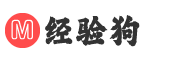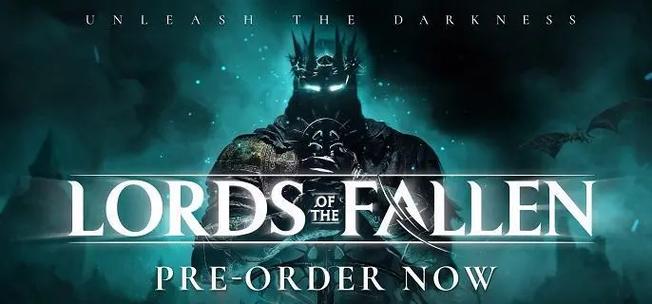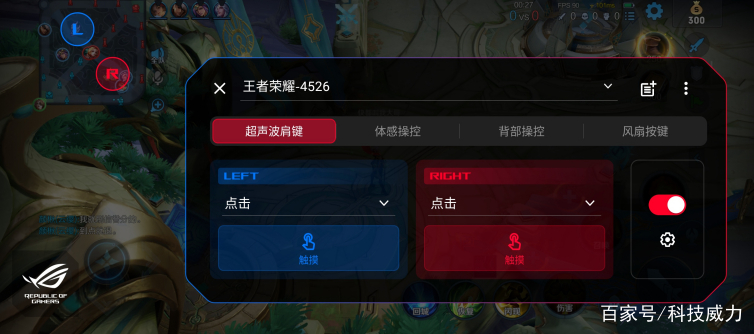在游戏过程中,有时候我们可能需要关闭游戏助手,这可能是因为其功能影响了游戏体验,或者出于其他个人需求的考虑。那么,如何关闭游戏助手呢?本文将详细阐述不同情况下关闭游戏助手的方法。
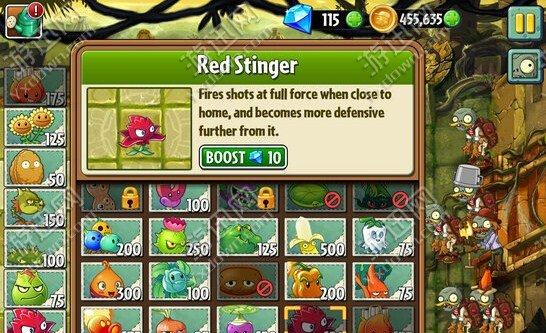
文章大纲如下:
- 常见游戏平台内置助手的关闭方法
- 第三方游戏助手软件的关闭方式
- 手机系统自带游戏模式及相关助手功能的关闭步骤
- 注意事项及可能遇到的问题
对于常见游戏平台内置的助手,如Steam平台。我们可以进入Steam客户端,点击右上角的用户名,选择“设置”选项。在设置界面中,找到“游戏中”选项卡,在这里可以看到“启用在游戏中启用Steam界面”等相关设置,取消勾选即可关闭Steam内置的游戏助手相关功能。例如,当你不想在玩游戏时被Steam的提示和信息干扰,就可以这样操作来获得更纯净的游戏画面和体验。
对于第三方游戏助手软件,比如常见的WeGame。一般可以在软件的主界面上找到设置选项。进入设置后,有“游戏辅助”或类似的模块。在这个模块中,可以针对每款游戏的辅助功能进行单独的开关设置。如果觉得某款游戏的辅助功能不需要,比如自动喊话、攻略提示等功能影响了自己的游戏探索乐趣,就可以将其关闭。以《英雄联盟》为例,若不希望WeGame在游戏内提供技能加点推荐等辅助,可在相应设置处关闭。
手机系统自带的游戏模式及相关助手功能也值得关注。以安卓手机为例,不同品牌的安卓手机设置略有差异。但一般来说,可以进入手机“设置”,找到“游戏模式”或“应用管理 - 游戏管理”等类似选项。在这里,可以看到一些诸如游戏免打扰、性能优化等与游戏助手相关的功能。如果要关闭这些功能,只需将其对应的开关关闭即可。例如,苹果手机在iOS系统中也有“屏幕使用时间 - 内容和隐私访问限制 - 应用限额”等设置来控制与游戏相关的辅助功能,通过调整这些设置,也可以达到关闭部分游戏助手功能的效果。
在关闭游戏助手的过程中,也有一些注意事项。一方面,要确保关闭的是真正影响游戏体验且自己不需要的功能,避免误关重要功能导致游戏出现异常。另一方面,部分游戏助手可能与游戏的更新、安全机制等相关联,关闭后可能会出现一些意想不到的问题,如无法正常更新游戏、账号安全验证出现麻烦等。如果在关闭后遇到这些问题,要及时恢复相关功能或者寻找其他解决方案。

关闭游戏助手需要根据不同的平台、软件和手机系统进行相应的操作。只要掌握了正确的方法,就能轻松关闭不需要的游戏助手功能,获得更好的游戏体验。同时,要注意在关闭过程中避免出现问题,确保游戏的正常运行和自身的使用需求得到满足。